olet tietoinen MKV, AVI tai h264 tukea videoita liian koska jokainen uusi elokuva tai video on käynnistetty samassa muodossa. Nämä videoformaatit ovat eniten päivitettyjä, ja se sisältää teräväpiirtotarkkuuden.
MKV-videoiden toistamiseen jotkut mediasoittimet, kuten VLC Media Player, MK+ Player ja GOM, ovat parhaita valintoja. Mutta jotkut Windows 8 fanit haluavat pelata MKV tiedostoja Windows Media Player. Puuttuvan muutaman koodekin vuoksi Windows Media Player ei pysty toistamaan sitä.
näissä vinkeissä aion kertoa, miten asentaa windows 8-koodekki ja katsella MKV: tä tai muita uusimpia videoformaatteja Windows 8-mediasoittimella nopeasti ?.
mutta ennen, sinun täytyy tietää, minkä tyyppisiä virheitä on keksiä oletuksena windows media player aikana toistaa MKV videoita tai muita videoita?
- aloitettaessa kaikki MKV-videot kansioissa, saat ponnahduslaatikon. Täällä klikkaa” Lisää vaihtoehtoja ” linkki.
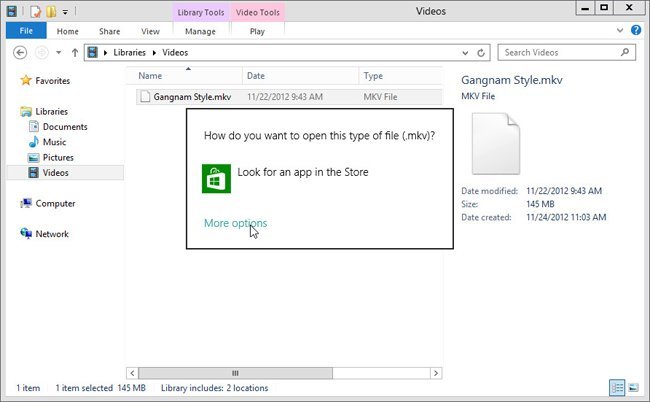
- Seuraava, pudotusvalikosta tulee ylös, Valitse vaihtoehto-Windows Media Player.
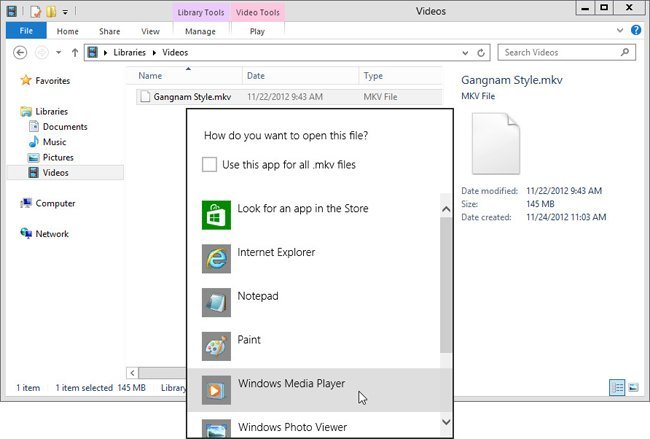
- nyt, Windows Media Player valintaikkuna kehottaa viestejä, kuten eivät tunnista MKV laajennus ja tällä hetkellä MKV tiedostoja. Napsauta Ei-painiketta.
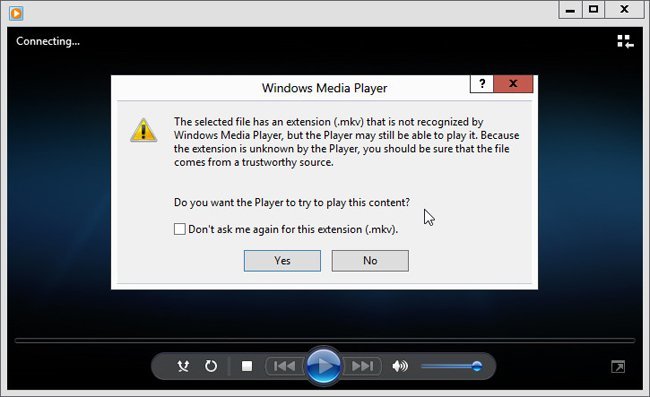
- napsauta lopuksi Sulje-painiketta poistuaksesi Windows Media Playerista.
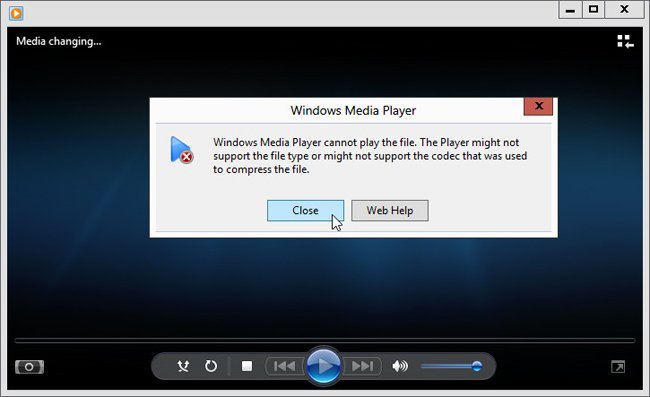
Kuinka asentaa koodekki Windows 8 Media Playeriin?
- klikkaa aluksi alla olevaa linkkiä ja lataa windows 8-koodekki tietokoneellesi.
lataa Windows 8-koodekki 32-bittiselle
lataa Windows 8-koodekki 64-bittiselle
- asenna tai suorita Windows 8-koodekin asennus yksitellen huolellisesti.
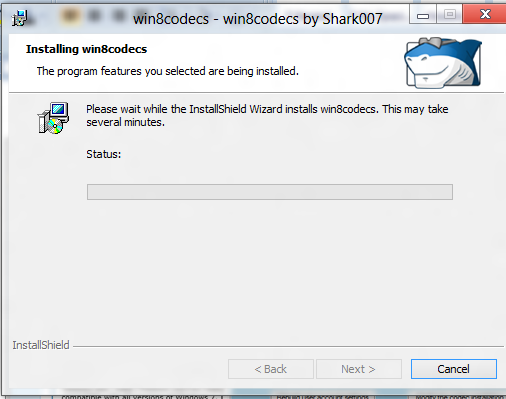
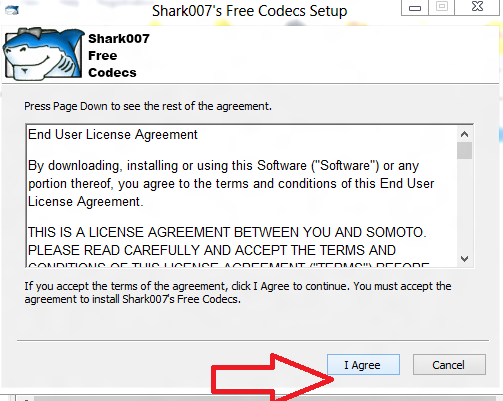
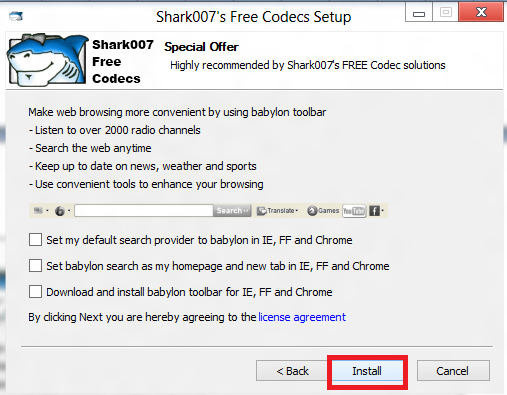
- lopussa onnistuneen asennuksen menettely, saat windows 8 Codec asetukset valintaikkuna automaattisesti.
- tarkista seuraavaksi välilehti-Shark 007 ehdottaa asetuksia ja napsauta Exit-painiketta.
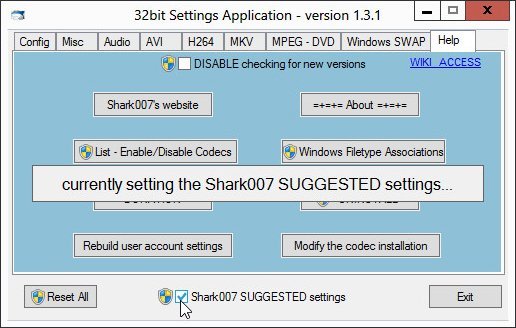
- kun edellä prosessi on valmis, käynnistä Windows 8 järjestelmä.
- yritä sitten toistaa MKV-videoita Windows Media Playerilla.
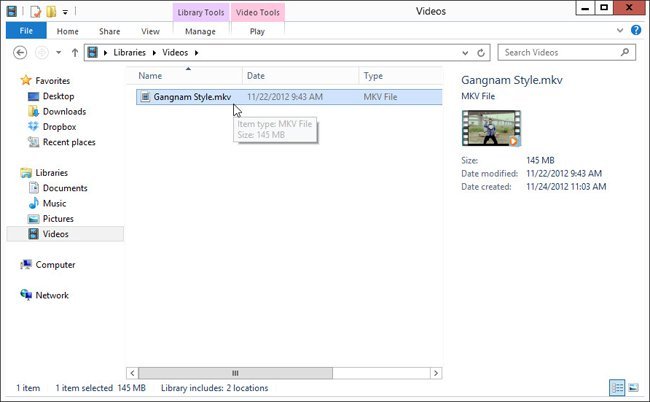
Näin, voit myös toistaa toisen videon muodossa, kuten AVI tai WMV tai DVD-muodossa helposti windows Media Player Windows 8 Asennuksen jälkeen koodekki.